Este tutorial permite testar o desenvolvimento do sistema operacional Android pela primeira vez.
Preparação para desenvolver o Android
Antes de baixar e criar a ramificação main da origem do Android, confira se
o hardware atende aos requisitos
e se o software necessário está instalado corretamente. Você
também precisa conhecer estes termos:
- Git
- O Git é um sistema de controle de versões distribuído, de código aberto e gratuito. O Android usa o Git para operações locais, como ramificações, commits, diferenças e edições. Para aprender a usar o Git, consulte a documentação relevante (em inglês).
- Repo
- Repo é um wrapper Python baseado no Git que simplifica a execução de operações complexas em vários repositórios Git. O Repo não substitui o Git para todas as operações de controle de versões, apenas facilita operações complexas do Git. Ele usa arquivos de manifesto para agregar projetos do Git no superprojeto do Android.
- arquivo de manifesto
- Um arquivo de manifesto é um arquivo XML que especifica onde os vários projetos Git na origem do Android são posicionados na árvore de origem do AOSP.
Atender aos requisitos de hardware
Sua estação de trabalho de desenvolvimento precisa atender ou exceder estes requisitos de hardware:
Um sistema x86 de 64 bits.
Pelo menos 400 GB de espaço livre em disco para verificar e criar o código (250 GB para verificar + 150 GB para criar).
Mínimo de 64 GB de RAM. O Google usa máquinas de 72 núcleos com 64 GB de RAM para criar para o Android. Com essa configuração de hardware, é necessário aproximadamente 40 minutos para um build completo do Android e apenas alguns minutos para um build incremental do Android. Por outro lado, leva aproximadamente 6 horas para um build completo com uma máquina de 6 núcleos com 64 GB de RAM.
Atender aos requisitos do sistema operacional
Sua estação de trabalho de desenvolvimento precisa executar uma distribuição de Linux de 64 bits com a biblioteca GNU C (glibc) 2.17 ou mais recente.
Instalar os pacotes necessários
Para instalar os pacotes necessários para Ubuntu 18.04 ou mais recente, execute este comando:
sudo apt-get install git-core gnupg flex bison build-essential zip curl zlib1g-dev libc6-dev-i386 x11proto-core-dev libx11-dev lib32z1-dev libgl1-mesa-dev libxml2-utils xsltproc unzip fontconfigInstalar o software necessário
Antes de poder trabalhar com AOSP, você precisa instalar o OpenJDK, Make, Python 3 e Repo. A principal ramificação AOSP do Android vem com versões pré-criadas do OpenJDK, Make e Python 3. Etapas extra de instalação não são necessárias. A seção abaixo explica como instalar o Repo.
Instalar o Repo
Siga estas etapas para instalar o Repo:
Faça o download das informações do pacote atual:
sudo apt-get updateExecute o comando abaixo para instalar o inicializador do Repo:
sudo apt-get install repoO inicializador do Repo fornece um script Python que inicia um checkout e faz o download completo da ferramenta.
Se isso der certo, pule para a etapa 4.
(opcional) Instale manualmente o Repo usando estes comandos:
export REPO=$(mktemp /tmp/repo.XXXXXXXXX) curl -o ${REPO} https://storage.googleapis.com/git-repo-downloads/repo gpg --recv-keys 8BB9AD793E8E6153AF0F9A4416530D5E920F5C65 curl -s https://storage.googleapis.com/git-repo-downloads/repo.asc | gpg --verify - ${REPO} && install -m 755 ${REPO} ~/bin/repoOs três primeiros comandos configuram um arquivo temporário, fazem o download do Repo para o arquivo e verificam se a chave fornecida corresponde à chave necessária. Se os comandos tiverem sucesso, o comando final vai instalar o inicializador do Repo.
Confira a versão do inicializador do Repo:
repo versionA saída precisa indicar a versão 2.4 ou mais recente. Por exemplo:
repo launcher version 2.45
Download da origem do Android
A origem do Android fica em uma coleção de repositórios Git hospedados pelo Google. Cada repositório Git inclui todo o histórico do Android, incluindo mudanças na origem e quando elas foram feitas. Para baixar a origem do Android, siga estas etapas:
Navegue até o diretório principal:
cd ~Crie um subdiretório de trabalho local dentro dele:
mkdir aospNavegue até o diretório:
cd aospInicialize a ramificação main do código-fonte do repositório AOSP (o padrão):
repo init --partial-clone -b main -u https://android.googlesource.com/platform/manifestInsira ou aceite suas credenciais do Git (nome, endereço de e-mail).
Sincronize o código-fonte:
repo sync -c -j8Se tiver problemas durante o download, consulte Solucionar e resolver problemas de sincronização.
Criar o código
Para criar o código, siga estas etapas:
No diretório de trabalho, crie o script
envsetup.shpara configurar seu ambiente de build:source build/envsetup.shEspecifique um tipo de dispositivo de destino e use o comando
lunchpara criação. Um destino é uma permutação do dispositivo, como um modelo ou formato específico. Especifique este destino:lunch aosp_cf_x86_64_phone-trunk_staging-userdebugVocê verá uma sinopse do destino e do ambiente de build:
============================================ PLATFORM_VERSION_CODENAME=VanillaIceCream PLATFORM_VERSION=VanillaIceCream PRODUCT_INCLUDE_TAGS=com.android.mainline TARGET_PRODUCT=aosp_arm TARGET_BUILD_VARIANT=eng TARGET_ARCH=arm TARGET_ARCH_VARIANT=armv7-a-neon TARGET_CPU_VARIANT=generic HOST_OS=linux HOST_OS_EXTRA=Linux-6.5.13-1rodete2-amd64-x86_64-Debian-GNU/Linux-rodete HOST_CROSS_OS=windows BUILD_ID=AOSP.MAIN OUT_DIR=out ============================================Crie o destino:
m
A conclusão do primeiro build leva horas. Os builds futuros levam muito
menos tempo. A saída do seu build aparece em
$OUT_DIR.
Iniciar o Cuttlefish
O Cuttlefish é o emulador do Android usado para testar seus builds.
Execute os comandos abaixo para baixar, criar e instalar os pacotes host do Debian:
sudo apt install -y git devscripts equivs config-package-dev debhelper-compat golang curlgit clone https://github.com/google/android-cuttlefishcd android-cuttlefishfor dir in base frontend; do pushd $dir # Install build dependencies sudo mk-build-deps -i dpkg-buildpackage -uc -us popd donesudo dpkg -i ./cuttlefish-base_*_*64.deb || sudo apt-get install -fsudo dpkg -i ./cuttlefish-user_*_*64.deb || sudo apt-get install -fsudo usermod -aG kvm,cvdnetwork,render $USERsudo rebootA reinicialização aciona a instalação de outros módulos do kernel e aplica as regras
udev.Inicie o Cuttlefish:
launch_cvd --daemonConecte o dispositivo Cuttlefish acessando
https://localhost:8443no navegador da Web. Seu dispositivo virtual com tecnologia Android vai aparecer.
Fazer uma mudança
Atualize o código-fonte de acordo com esta lista de mudanças.
Na raiz do checkout (diretório
aosp/), navegue até o projetoframeworks/nativedo Git:cd frameworks/nativeInicie um projeto temporário com este comando:
repo start <some-name> .Use o editor para modificar
SurfaceFlinger.cppneste local:aosp/frameworks/native/services/surfaceflinger/SurfaceFlinger.cppEncontre esta linha:
void SurfaceFlinger::updateColorMatrixLocked() {No início de
updateColorMatrixLocked(), adicione esta linha:mClientColorMatrix = mat4(vec4{1.0f, 0.0f, 0.0f, 0.0f}, vec4{0.0f, -1.0f, 0.0f, 0.0f}, vec4{0.0f, 0.0f, -1.0f, 0.0f}, vec4{0.0f, 1.0f, 1.0f, 1.0f});Crie o código:
mAtualize o build no dispositivo:
adb rootadb remount -Radb rootadb syncadb rebootConfira se você nota uma mudança de cor no dispositivo selecionado parecida com o mostrado na Figura 1.
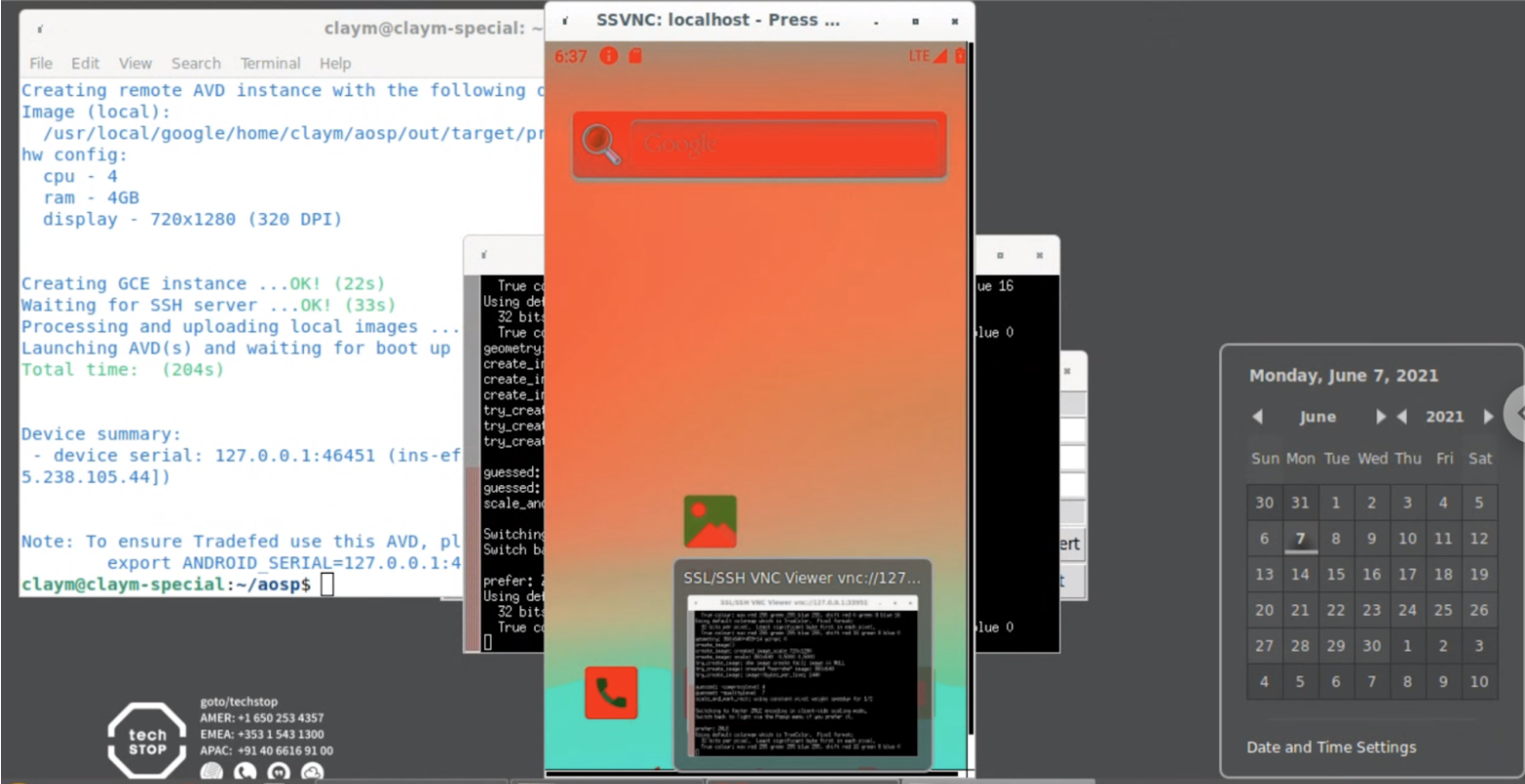
Figura 1. Aparência da tela após a mudança de cor.
Corrigir um teste
Esta parte do codelab usa um exemplo de teste que está na árvore de origem e que apresenta falha.
Para executar, depurar e corrigir o teste, siga estas instruções:
Execute:
atest DevCodelabTestO teste vai falhar.
Examine o stack trace do teste com falha:
STACKTRACE: java.lang.AssertionError at org.junit.Assert.fail(Assert.java:87) at org.junit.Assert.assertTrue(Assert.java:42) at org.junit.Assert.assertTrue(Assert.java:53) at android.test.example.devcodelab.DevCodelabTest.testHelloWorld(DevCodelabTest.java:29)A última linha do stack trace mostra o teste com falha (
testHelloWorld). Esse teste está em um arquivo chamadoDevCodelabTest.java.Para determinar a localização do teste que precisa de correção, adicione
WORKING_DIRECTORY/platform_testing/tests/example/devcodelab/src/à última linha do stack trace até (e incluindo) o nome do arquivo de teste. Assim,android.test.example.devcodelab.DevCodelabTestse tornaWORKING_DIRECTORY/platform_testing/tests/example/devcodelab/src/android/test/example/devcodelab/DevCodelabTest.java.Edite
platform_testing/tests/example/devcodelab/src/android/test/example/devcodelab/DevCodelabTest.javae substituaAssert.assertTrue(false)porAssert.assertTrue(true).Execute o teste de novo para conferir se o erro foi corrigido:
atest DevCodelabTest
Fazer upload do código para revisão
O Repo simplifica o uso do Git porque agrupa comandos como git clone para funcionar
em vários repositórios Git (ou projetos) de uma só vez.
Para a revisão de código dos seus projetos no Git, use o sistema de revisão de código baseado na Web, Gerrit.
Depois de ter feito as mudanças no projeto
frameworks/native, execute estes comandos para fazer upload delas:cd frameworks/nativerepo start codelab .git add .git commitNa mensagem de commit, insira o seguinte:
Android codelab change Test: manual atestFaça upload da sua mudança:
repo uploadQuando o upload for concluído, você verá uma mensagem parecida com esta:
Upload project frameworks/native/ to remote branch main: branch codelab ( 1 commit, Wed Aug 7 09:32:33 2019 -0700): ff46b36d android codelab change to https://android-review.googlesource.com/ (y/N)? y remote: Processing changes: refs: 1, new: 1, done remote: remote: SUCCESS remote: remote: https://android-review.googlesource.com/c/platform/frameworks/native/+/1098432 android codelab change [NEW] remote: To https://android-review.googlesource.com/platform/frameworks/native * [new branch] codelab -> refs/for/main
Ver a mudança no Gerrit
Para ver a mudança no Gerrit, navegue até o link exibido no terminal. O link será parecido com isto:
https://android-review.googlesource.com/c/platform/frameworks/native/+/1098432
Reverter a mudança
Normalmente, após o teste, a revisão e a aprovação, você envia e integra a mudança no Gerrit no repositório. Em vez disso, para os fins deste codelab, reverta seu trabalho:
No Gerrit, clique em Abandon.
Abandone a ramificação temporária associada no diretório do projeto
frameworks/nativeou nos subdiretórios dele:repo abandon codelab .Reverta as mudanças feitas no arquivo de teste. Como você não executou
repo start,git commiterepo uploadna mudança de teste, é possível redefinir o próprio arquivo. Supondo que você esteja noaosp/platform_testing directory, use o comando abaixo para redefinir o arquivo:git reset HEAD tests/example/devcodelab/src/android/test/example/devcodelab/DevCodelabTest.javagit checkout .
Isso conclui o codelab para desenvolvimento da plataforma Android.
Ajuda
Se você encontrar erros neste codelab, informe-os no link do Issue Tracker na parte de baixo de qualquer uma das páginas. Envie perguntas para o grupo android-building (em inglês).
Digite ps -A | grep crosvm para conferir se crosvm já está em execução. Se crossvm estiver
em execução, digite stop_cvd || true ou kill crosvm com o processo PID.
